Jak ustawić lub usunąć Arc Search jako domyślną przeglądarkę na iPhonie
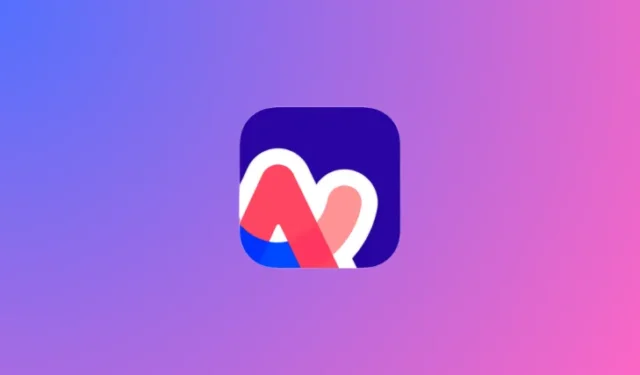
Arc Search to obecnie kolejna wielka nowość w przeglądarkach internetowych, ponieważ umożliwia użytkownikom uzyskanie wyników wyszukiwania przy użyciu sztucznej inteligencji na jednej niestandardowej karcie, która pokazuje pełne podsumowanie informacji, które chcesz zobaczyć. Przy pierwszym otwarciu aplikacja wyświetla monit o ustawienie jej jako domyślnej przeglądarki na iPhonie, ale możesz zrezygnować z tej opcji lub ustawić ją jako domyślną w dowolnym momencie później.
W tym poście wyjaśnimy wszystkie sposoby ustawienia lub usunięcia Arc Search jako domyślnej przeglądarki na telefonie iPhone.
Jak ustawić Arc Search jako domyślną przeglądarkę na iPhonie
Istnieją dwa sposoby ustawienia Arc Search jako domyślnej przeglądarki internetowej na iPhonie – jeden przy pierwszym otwarciu aplikacji, a drugi po konfiguracji.
Metoda 1: Podczas konfiguracji wyszukiwania łuku
Jeśli dopiero co zainstalowałeś Arc Setup na swoim iPhonie, będziesz mógł szybko ustawić go jako domyślną przeglądarkę z poziomu ekranu powitalnego.
- Otwórz aplikację Arc Search i upewnij się, że nie została ona wcześniej skonfigurowana.
- Gdy pojawi się ekran powitalny, dotknij opcji Let’s Go .
- Arc Search wyświetli teraz monit o wybranie swojej aplikacji jako domyślnej przeglądarki internetowej od samego początku. Aby to zrobić, kliknij Ustaw jako domyślną przeglądarkę .
- Na następnym ekranie dotknij Otwórz ustawienia .


- Spowoduje to otwarcie ekranu wyszukiwania łuku w Ustawieniach. Tutaj dotknij Domyślna aplikacja przeglądarki .
- Na następnym ekranie wybierz opcję Wyszukiwanie łuku .


- Domyślna przeglądarka internetowa na Twoim iPhonie zostanie teraz przełączona do aplikacji Arc Search, a wszelkie łącza otwarte w innych aplikacjach będą teraz otwierane w Arc Search.
Metoda 2: Po skonfigurowaniu wyszukiwania łuku
Jeśli podczas konfiguracji zrezygnowałeś z ustawienia Arc Search jako domyślnej przeglądarki, nadal możesz ustawić ją jako domyślną w późniejszym czasie.
- Otwórz aplikację Arc Search na swoim iPhonie.
- W Arc Search przesuń palcem w dół menu wyszukiwania, aby je zamknąć.
- Teraz dotknij ikony Circumflex (^) w prawym dolnym rogu.


- Z wyskakującego menu, które się pojawi, dotknij Ustawienia .
- Spowoduje to otwarcie menu Ustawienia w Arc Search. Tutaj dotknij Otwórz ustawienia w „Domyślna przeglądarka” .


- Na wyświetlonym ekranie ustawień Arc Search dotknij Domyślna aplikacja przeglądarki .
- Na następnym ekranie wybierz z listy opcji Arc Search .


- Arc Search zostanie teraz ustawiony jako domyślna przeglądarka internetowa na Twoim iPhonie.
Jak usunąć Arc Search jako domyślną przeglądarkę
Gdy Arc Search jest ustawiony jako domyślna przeglądarka internetowa, możesz ją usunąć i ustawić Safari lub inną przeglądarkę jako domyślną na swoim iPhonie.
- Otwórz aplikację Arc Search na swoim iPhonie.
- W Arc Search przesuń palcem w dół menu wyszukiwania, aby je zamknąć.
- Teraz dotknij ikony Circumflex (^) w prawym dolnym rogu.


- Z wyskakującego menu, które się pojawi, dotknij Ustawienia .
- Spowoduje to otwarcie menu Ustawienia w Arc Search. Tutaj dotknij Otwórz ustawienia w „Domyślna przeglądarka” .


- Na wyświetlonym ekranie ustawień Arc Search dotknij Domyślna aplikacja przeglądarki .
- Na następnym ekranie wybierz Safari lub preferowaną przeglądarkę internetową, aby wybrać ją jako domyślną.


- Gdy to zrobisz, Arc Search nie będzie już domyślną aplikacją przeglądarki na Twoim iPhonie.
Co się stanie, gdy usuniesz Arc Search jako domyślną przeglądarkę?
Gdy po raz pierwszy skonfigurujesz Arc Search na swoim iPhonie, aplikacja wyświetli monit o ustawienie jej jako domyślnej przeglądarki. Jeśli, na wypadek, zdecydowałeś się na opcję „Pomiń” monit na ekranie powitalnym, aplikacja ponownie zada Ci to samo pytanie, tym razem wskazując funkcje, z których nie skorzystasz, jeśli nie ustawisz jej jako domyślnej przeglądarki na swoim iPhonie.
Pytasz więc, za czym tęsknisz?
- Przeglądaj dla mnie : nie będziesz mógł używać zapytań wyszukiwania AI Arc Search do kompilowania wyników.
- Zawsze włączona blokada reklam : reklamy nie zawsze mogą być blokowane w niektórych witrynach.
- Automatyczna archiwizacja kart : aplikacja nie będzie automatycznie wysyłać nieaktywnych kart do folderu Archiwum
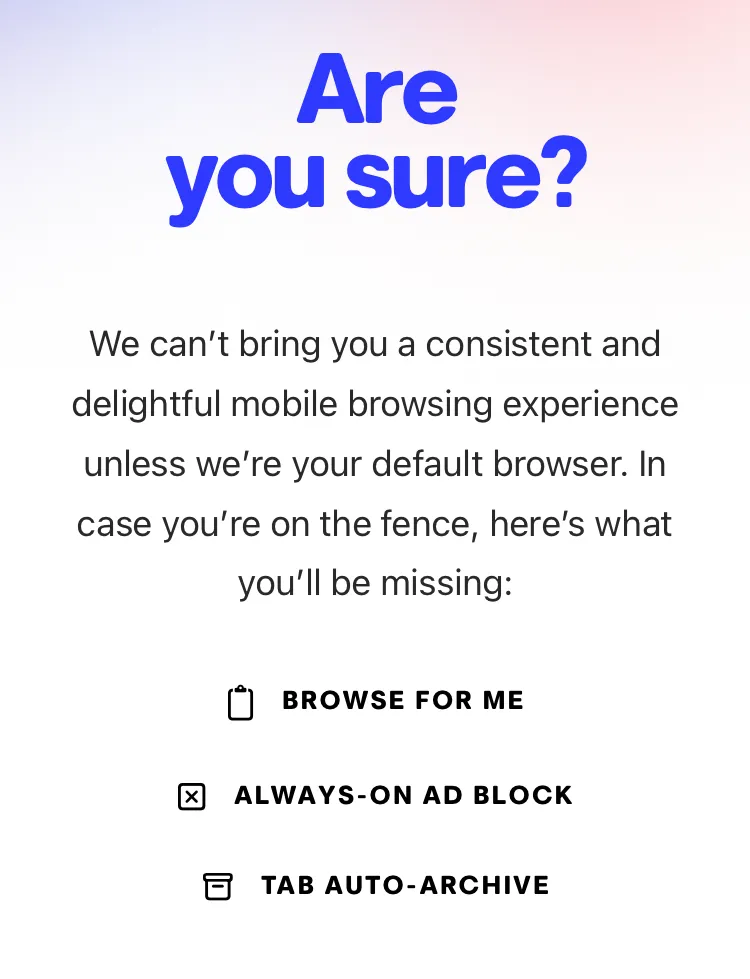
Arc Search stwierdza, że te funkcje nie będą działać bez ustawienia aplikacji jako domyślnej przeglądarki. Jednak podczas naszych testów odkryliśmy, że niektóre z tych funkcji działają nawet wtedy, gdy Arc Search nie jest domyślną aplikacją przeglądarki. Może to się zmienić w kolejnych aktualizacjach, ale możesz spodziewać się pewnych ograniczeń powyższej funkcji, jeśli Twoją domyślną przeglądarką jest inna aplikacja.
To wszystko, co musisz wiedzieć o ustawianiu lub usuwaniu Arc Search jako domyślnej przeglądarki na swoim iPhonie.


Dodaj komentarz